sai放大选中区域的教程
时间:2023-06-13 15:31:11作者:极光下载站人气:207
sai软件是一款专业的数字绘画软件,为用户提供了高效且易于使用的绘画功能,为用户带来不错的使用体验,让用户可以简单的制作出手绘、线稿以及彩稿等不同种类的作品,总的来说sai软件是大部分绘画爱好者很喜欢的一款软件,当用户在使用这款绘画软件时,有时在一个图层上会绘制出多个形状对象,用户想要将其中的形状单独进行放大,却不知道怎么来操作实现,其实这个问题很好解决,用户直接在左侧的工具栏中找到套索工具,然后在画布上圈出需要放大的区域,接着进入到自由变换面板中放大即可,那么接下来就让小编来向大家分享一下sai放大选中区域的方法步骤吧,希望用户能够喜欢。
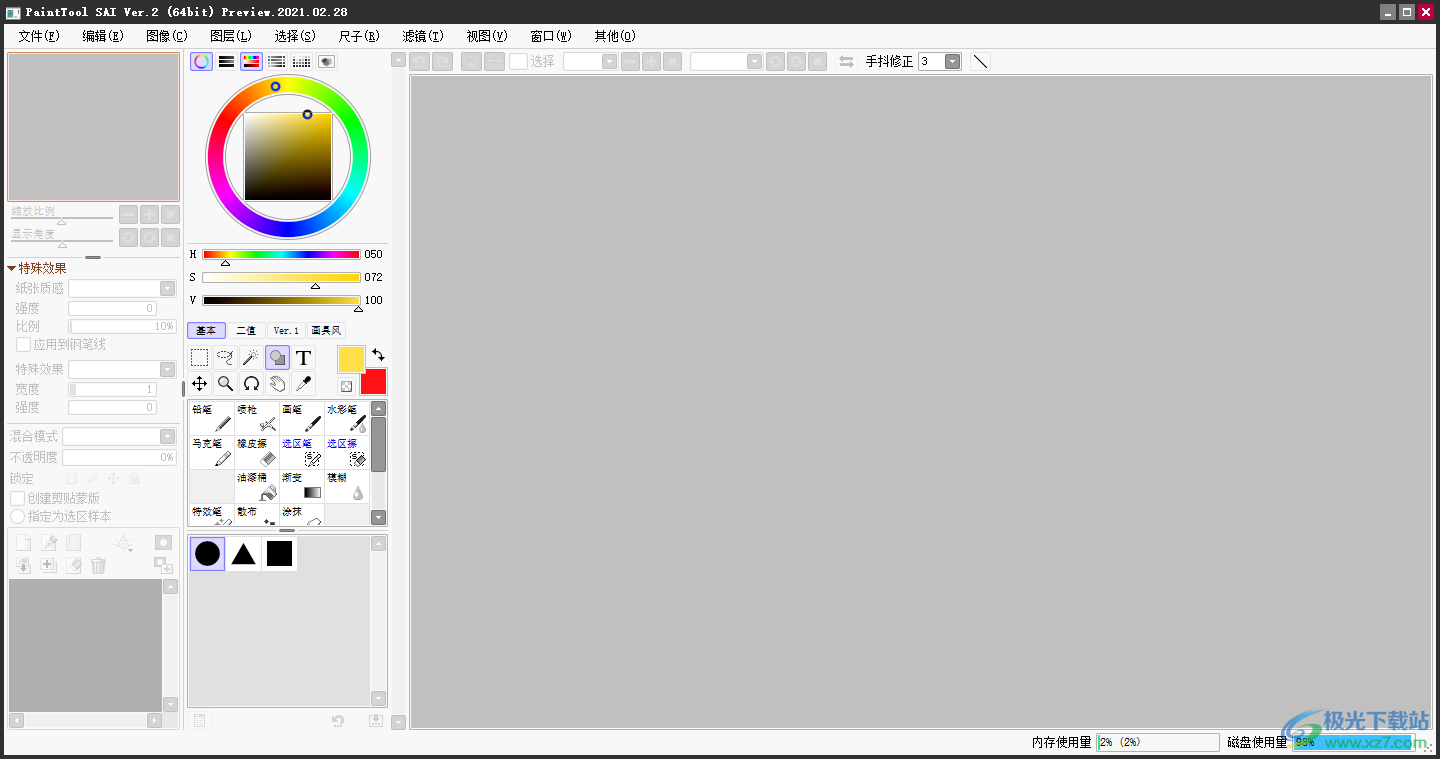
方法步骤
1.在电脑桌面上双击打开sai软件,并来到画布的编辑页面上
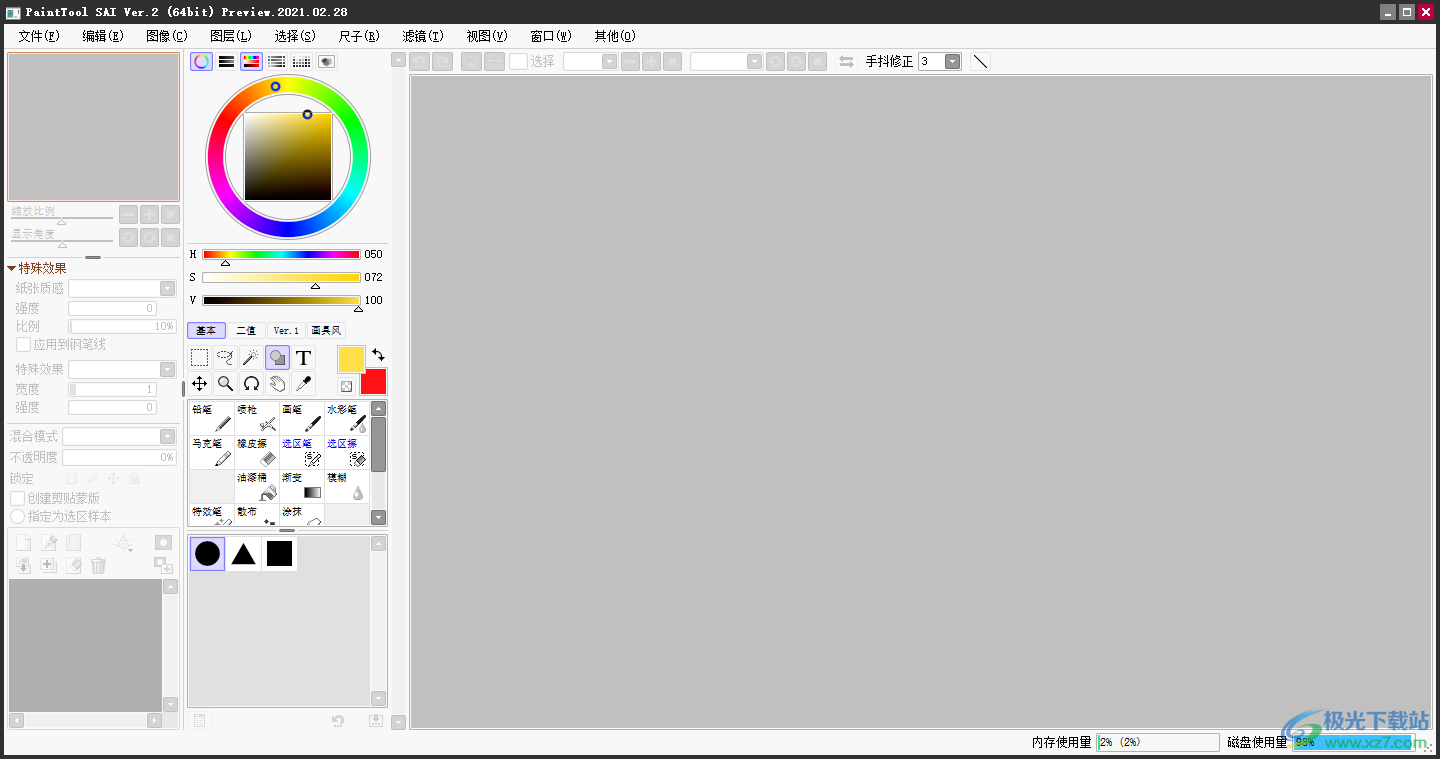
2.用户需要在左侧的画布工具中找到并点击套索工具,以此来圈出需要放大的区域
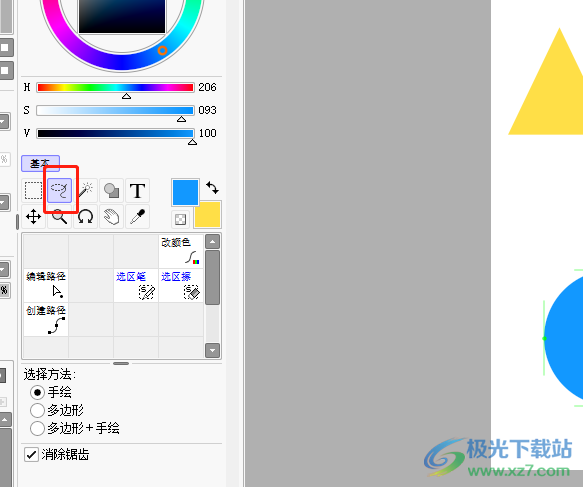
3.接着用户就可以在画布上圈出需要放大的区域,可以看到显示出来的封闭虚线边框
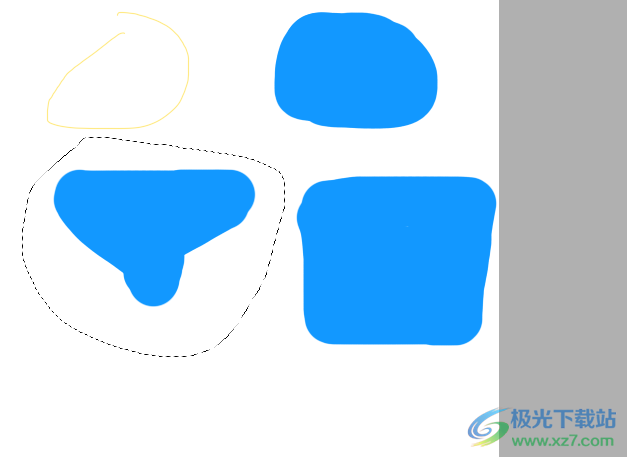
4.然后用户继续在左侧的工具栏中点击选框图标,将会在下方显示出相关的功能选项,用户勾选自由变换选项
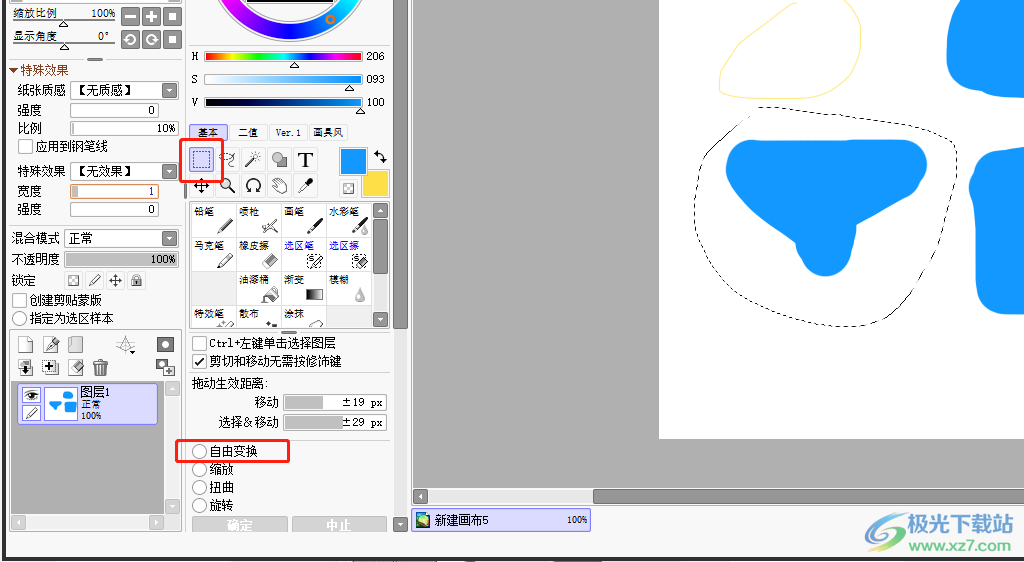
5.此时在画布的绘制页面上,用户可以发现选中区域显示出来的方框,用户点击四周的小圆圈来放大选中区域
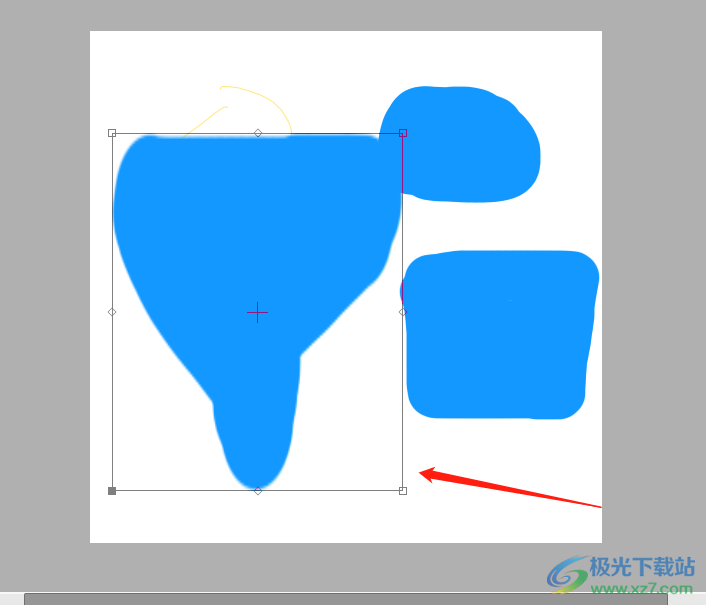
6.操作完成后,用户直接按下自由变换窗口中确定按钮即可解决问题
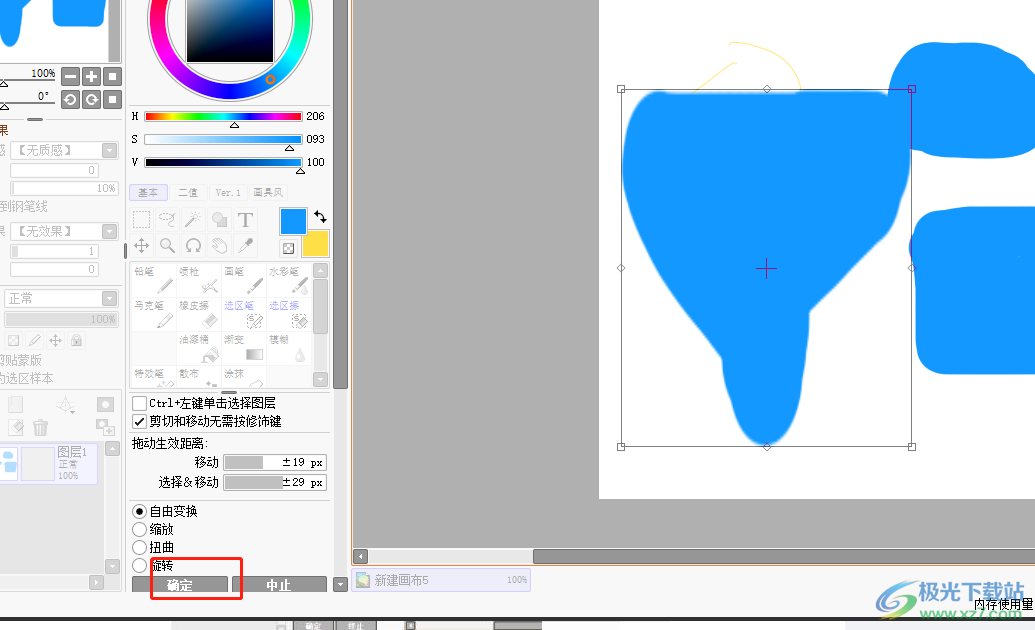
7.如图所示,用户可以看到选中的区域已经单独放大了
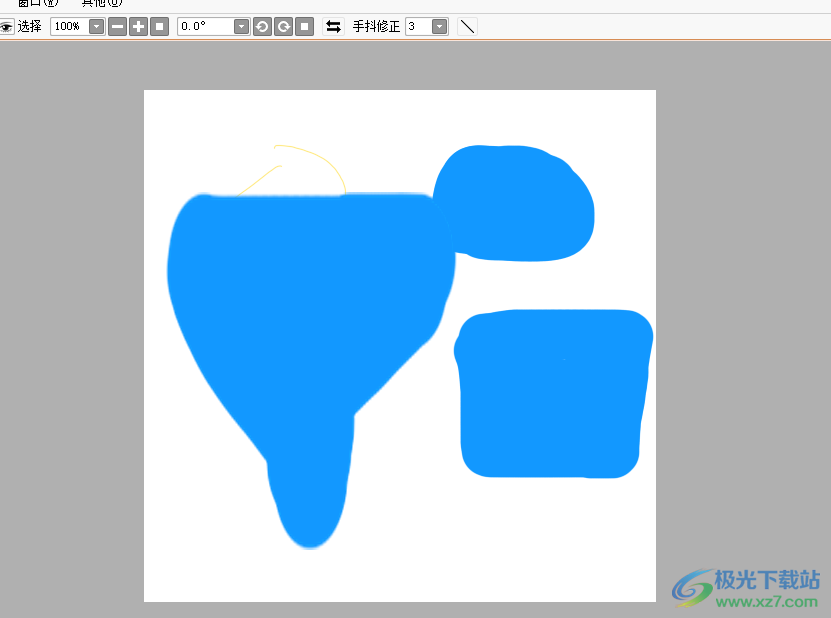
以上就是小编对用户提出问题整理出来的方法步骤,用户从中知道了大致的操作过程为点击套索——框选需要放大的区域——点击想虚线方框——勾选自由变化——放大区域——确定这几步,方法简单易懂,因此感兴趣的用户快来试试看吧,一定可以单独放大部分区域的。
[download]311064[/download]
相关推荐
相关下载
热门阅览
- 1百度网盘分享密码暴力破解方法,怎么破解百度网盘加密链接
- 2keyshot6破解安装步骤-keyshot6破解安装教程
- 3apktool手机版使用教程-apktool使用方法
- 4mac版steam怎么设置中文 steam mac版设置中文教程
- 5抖音推荐怎么设置页面?抖音推荐界面重新设置教程
- 6电脑怎么开启VT 如何开启VT的详细教程!
- 7掌上英雄联盟怎么注销账号?掌上英雄联盟怎么退出登录
- 8rar文件怎么打开?如何打开rar格式文件
- 9掌上wegame怎么查别人战绩?掌上wegame怎么看别人英雄联盟战绩
- 10qq邮箱格式怎么写?qq邮箱格式是什么样的以及注册英文邮箱的方法
- 11怎么安装会声会影x7?会声会影x7安装教程
- 12Word文档中轻松实现两行对齐?word文档两行文字怎么对齐?
网友评论